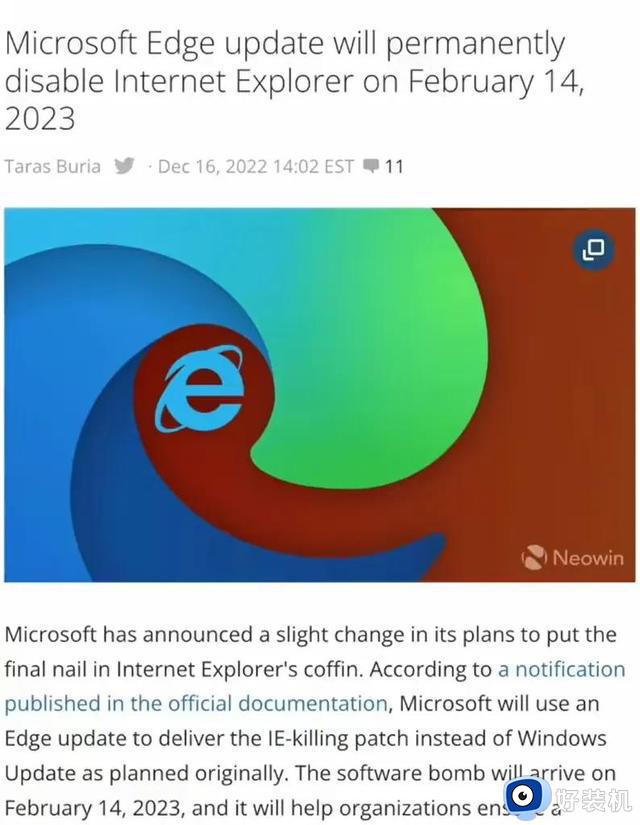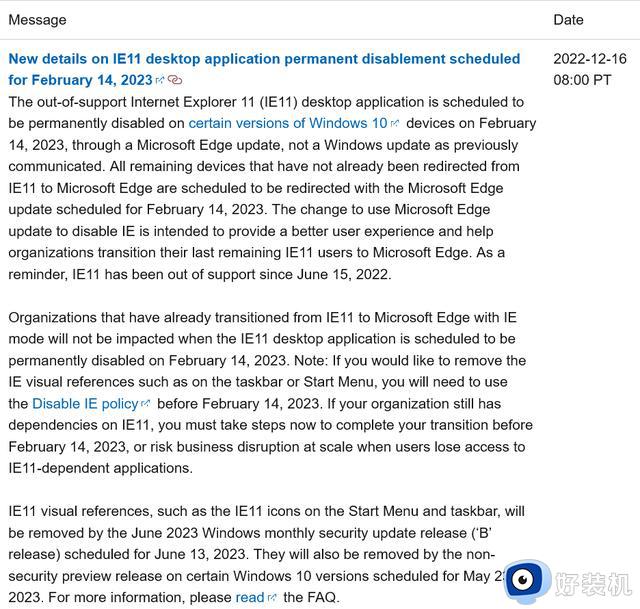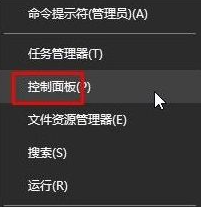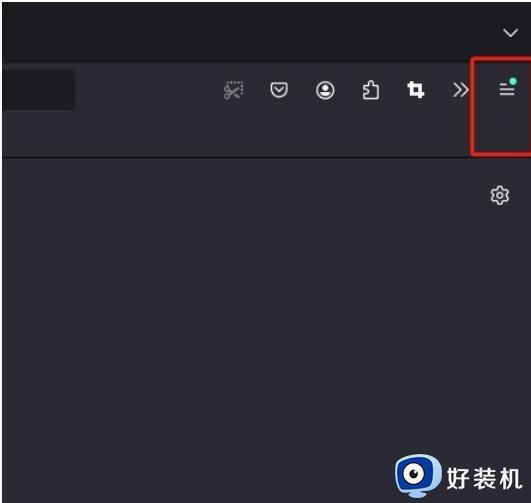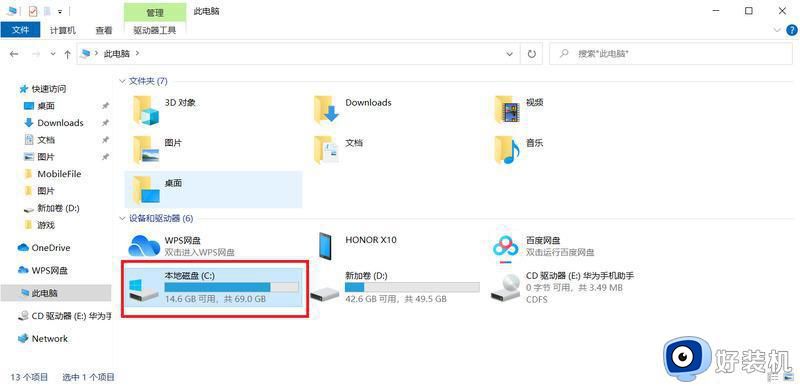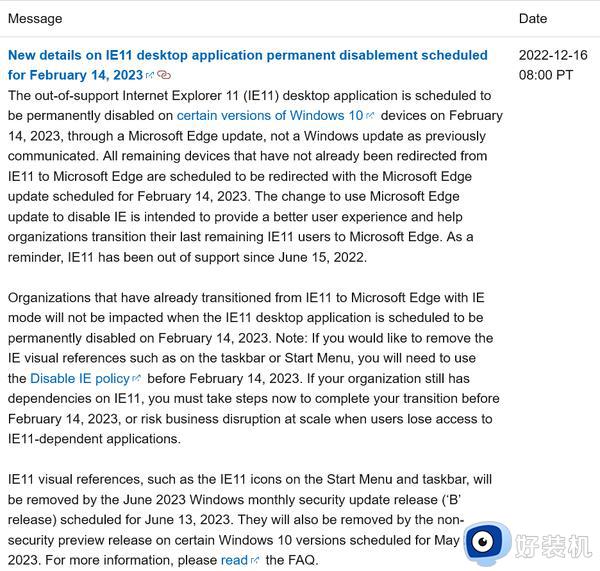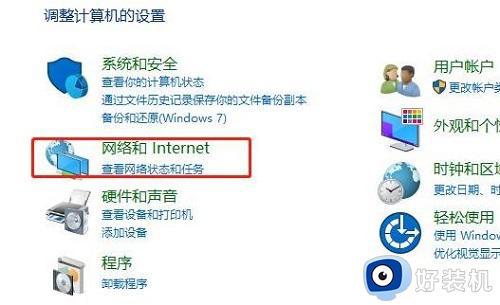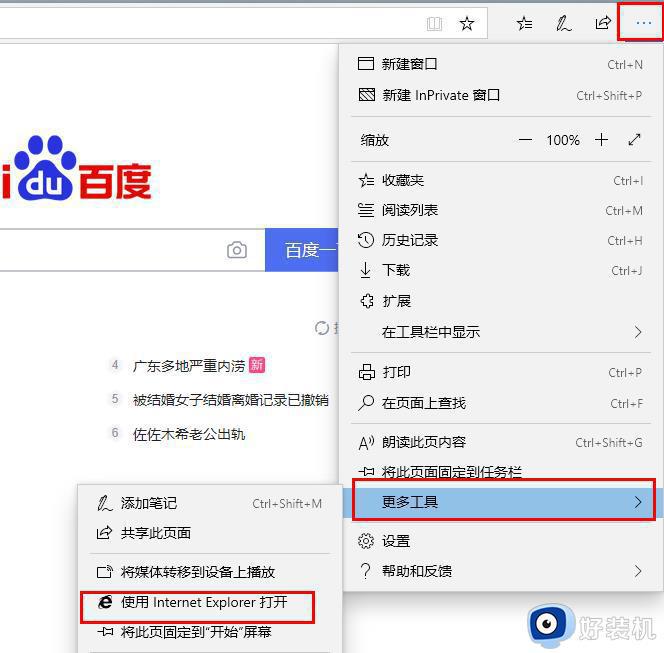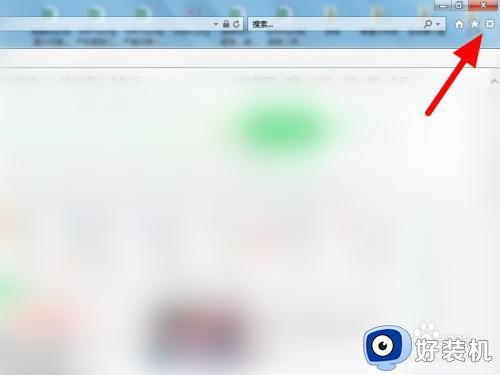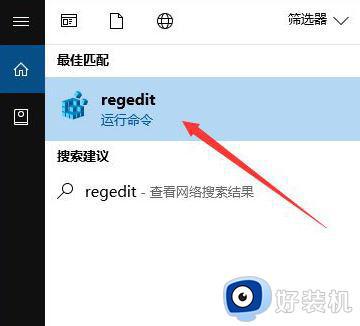ie浏览器怎么关掉未知发布者权限 浏览器ie如何关闭未知发布者权限
时间:2023-03-01 13:31:27作者:run
有用户在电脑上使用ie浏览器打开某个网页的时候,却莫名的出现未知发布者权限的提示通知,今天小编给大家带来ie浏览器怎么关掉未知发布者权限,有遇到这个问题的朋友,跟着小编一起来操作吧。
解决方法:
1.在Windows10系统打开IE浏览器,然后点击上面的“工具”菜单。
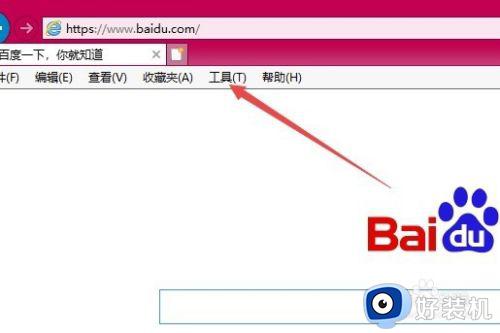
2.在打开的工具下拉菜单中点击“Internet选项”菜单项。
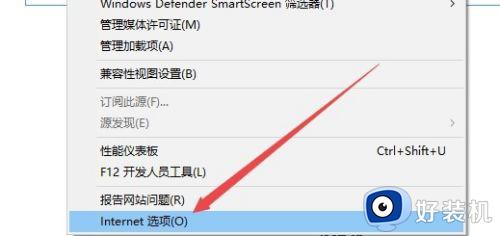
3.在打开的Internet选项窗口中,点击上面的“内容”选项卡。
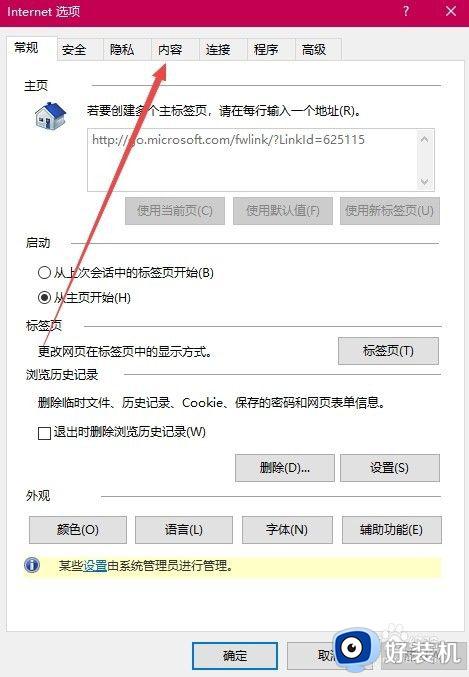
4.这时看到证书设置项,点击下面的“发布者”按钮。
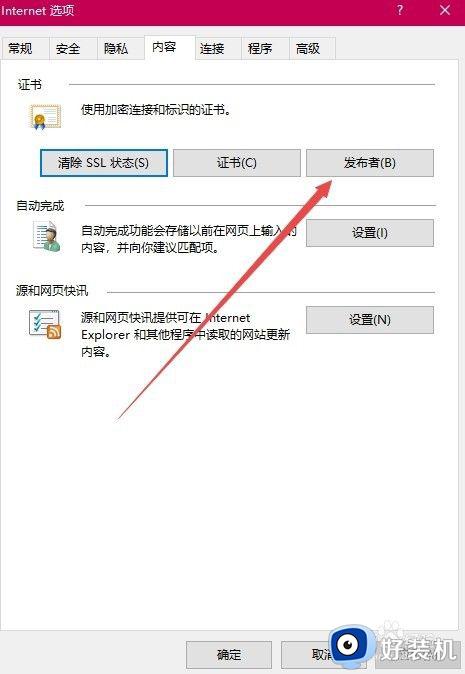
5.这时会打开证书的设置窗口,点击窗口中的“未受信任的发布者”选项卡。
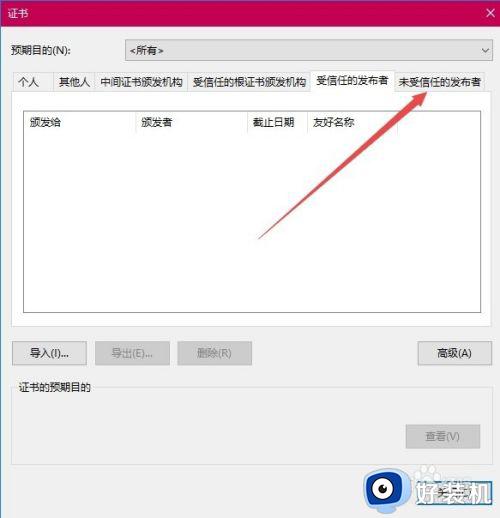
6.所有的不受信任发布者都在这里,选中其中要阻止的一项,然后点击右下角的“删除”按钮就可以了。
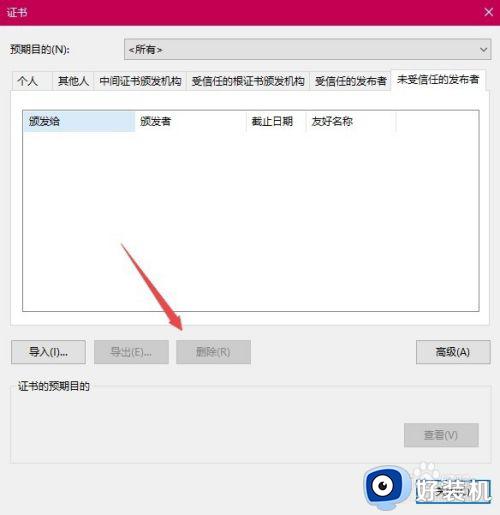
以上就是小编教大家的浏览器ie关闭未知发布者权限设置方法的全部内容,如果有遇到这种情况,那么你就可以根据小编的操作来进行解决,非常的简单快速,一步到位。